Google Maps: Kako pronaći koordinate za lokaciju

Pogledajte kako možete pronaći koordinate bilo koje lokacije na svijetu u Google kartama za Android, Windows i iPadOS.
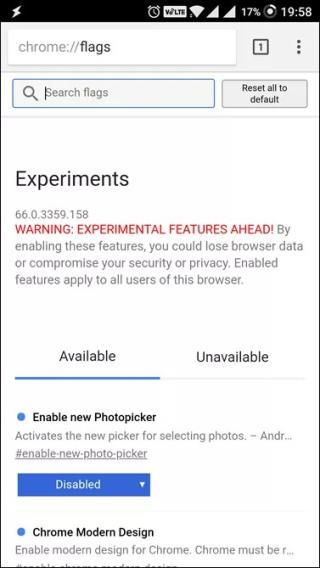
Google Chrome je trenutno najpouzdaniji i najčešće korišteni web i mobilni preglednik. Dolazi kao zadano na većini Android telefona kako bi pretraživanje na mreži bilo brzo i bez muke, no određene 'ne baš prijateljske' naredbe čine proces prilično zbunjujućim.
I potpuno osjećamo vašu bol, zapravo Google koji nudi obilje funkcionalnosti koje vam omogućuju da dovršite svoje zadatke s nekoliko jednostavnih udaraca i poteza.
Aplikacija Google Chrome za Android ima neke skrivene trikove u rukavu koji jednostavno poboljšavaju iskustvo pregledavanja. Od vas se traži samo još malo kopati da biste ih pronašli. I odakle krenuti? Chrome zastavice!

Izvor slike: extremetech.com
Hajdemo razumjeti što su Chrome zastavice?
Priznajte, naša žeđ za pronalaženjem skrivenih značajki nikada nije zadovoljena. Svi volimo pronaći one zanimljive izmjene kojih nitko nije svjestan. Isto tako, Google Chrome je krcat raznim eksperimentalnim značajkama koje su skrivene od brojnih ljudi, a Chrome zastavice su jedna od njih. Ne brinite ako niste čuli za to prije, ali ako imate *high five* geek.

Za ljude koji su novi u ovom pojmu, raspravimo što je to i kako bi nam pomogao da otključamo blago tajnih postavki kroma.
Chrome zastavice nisu ništa drugo nego skrivene eksperimentalne postavke u Androidu koje korisnicima omogućuju moduliranje preglednika. Chrome Flags sadrži skup značajki i postavki koje su duboko zakopane u Chrome aplikaciji za majstore i razvojne programere.
Uz to, krenimo i pronađimo neke zanimljive skrivene postavke Chromea:
5 skrivenih Chrome Android postavki
Prije nego što počnete petljati u aplikaciji Google Chrome, prvo morate naučiti kako omogućiti Chrome zastavice. Pokrenite aplikaciju preglednika Chrome na svom Android telefonu > Krenite prema adresnoj traci > Upišite “ chrome://flags ” (bez obrnutih zareza) i pritisnite Enter . Popis Chromeovih zastava s određenim upozorenjima da značajke nisu stabilne bit će prikazan na vašem zaslonu.
1. Pomaknite adresnu traku u podnožje zaslona
Želite li promijeniti zadanu poziciju adresne trake? S tajnim postavkama kroma to možete učiniti u nekoliko jednostavnih klikova. Pažljivo slijedite korake:
Korak 1 – Otvorite Chrome Flags u aplikaciji preglednika. Pojavit će se popis svih značajki eksperimenta.
Korak 2 - Idite na ikonu "tri točke" u gornjem desnom kutu zaslona. Kliknite na opciju 'Pronađi na stranici'.

Korak 3 - Sada u traku za pretraživanje koja se pojavi upišite "Chrome Home".
Korak 4 - Na sljedećem popisu vidjet ćete opciju "Chrome Home" označenu crvenom bojom. Dodirnite ga i odaberite opciju "Omogućeno".

Korak 5 – Nakon što je omogućeno, vidjet ćete gumb Ponovo pokreni sada na dnu zaslona. Kliknite gumb kako biste prikazali željene promjene.
Korak 6 - Nakon što ste ponovno pokrenuli aplikaciju preglednika Chrome, primijetit ćete da je adresna traka sada prikazana u podnožju zaslona.
2. Povećajte brzinu pregledavanja
Tražite načine za poboljšanje brzine pregledavanja? Evo jednog koji će poboljšati učitavanje vaše stranice za oko 5%. Da biste to učinili, izvršite sljedeće korake:
Korak 1 – Otvorite Chrome Flags u aplikaciji preglednika upisivanjem “chrome://flags” u adresnu traku.
Korak 2- Pojavit će se popis svih značajki eksperimenta, morate pronaći opciju "Eksperimentalni QUIC protokol".
Korak 3 - Dodirnite ga i odaberite "Omogućeno".
Korak 4- Zatvorite preglednik i ponovno ga pokrenite, primijetit ćete brže učitavanje stranice. Također, ako koristite YouTube putem omogućenog QUIC-a, vidjet ćete do 30% manje međuspremnika.

Obavezno pročitati:-
Kako otključati iPhone ili Android telefon s... Pokvareni uređaj može vam izazvati mnogo briga. Pogotovo kada zaslon osjetljiv na dodir prestane reagirati. Ako mislite da...
3. Generator lozinki za Google Chrome
Ovo je najkorisnija skrivena funkcija koju smo pronašli tijekom istraživanja. Prema različitim stručnjacima, mi korisnici skloni smo stvarati slabe lozinke za naše društvene mreže, e-poštu, bankarstvo itd. I stoga je vraški jednostavnim za kibernetičke kriminalce da lako pogode naše šifre i dovedu do kršenja podataka. Međutim, Google je razumio ovaj opći problem i pružio nam platformu koja će pomoći u borbi protiv slabe zaporke.
Chrome Generator lozinki samo osigurava da koristimo jake lozinke za prijavu kako bismo izbjegli krađu identiteta ili curenje povjerljivih podataka. Da biste omogućili Chrome Generator lozinki, temeljito slijedite korake:
Korak 1 – Pokrenite aplikaciju preglednik Chrome i provjerite jeste li prijavljeni svojim Google računom.
Korak 2 - Idite na adresnu traku i upišite "chrome://flags" i pritisnite Enter. Pojavit će se popis svih značajki eksperimenta.
Korak 3 - Idite i pronađite opciju "Generacija lozinke" na popisu.
Korak 4 - Opcija mora biti odabrana kao "Zadana", promijenite je u "Omogući" i ponovno pokrenite preglednik.
Korak 5 - Nakon što ponovno pokrenete preglednik Chrome Password Generator će se aktivirati i sada će vam sljedeći put kada se bilo što prijavite, predložiti mnogo jaču lozinku za bolju sigurnost.

4. Trenutni rezultati pretraživanja
U slučaju da želite da vaš preglednik traži rezultate čak i prije nego što pritisnete Enter, onda je ova tajna kromova postavka za vas. Kada je ova opcija omogućena, počet ćete vidjeti odgovore na svoje upite dok ih upisujete. Da biste uključili ovu postavku Chrome Androida, pročitajte dolje navedene korake:
Korak 1 - Otvorite "Chrome Flags" u aplikaciji preglednika.
Korak 2 - Idite na ikonu "tri točke" u gornjem desnom kutu zaslona. Kliknite na opciju 'Pronađi na stranici'.
Korak 3 - Sada u traku za pretraživanje koja se pojavi upišite "odgovori".
Korak 4 - Kada vidite opciju Odgovori na popisu, kliknite je da biste je omogućili.
Korak 5 - Nakon što omogućite opciju, vidjet ćete gumb "Ponovo pokreni sada" na dnu zaslona. Kliknite da biste dobili željene promjene.

5. Pristupite Upravitelju datoteka na Chrome Androidu
Upravljajte internom pohranom putem aplikacije preglednika Chrome. Kako? Ova značajka bi pomogla!
Korak 1 - Pokrenite aplikaciju preglednika Chrome na Android uređaju.
Korak 2 - Krenite prema adresnoj traci i upišite “ File:////sdcard/” i pritisnite Enter.
Korak 3 - To je to! Iznenadit ćete se kad vidite sve podatke za pohranu telefona na zaslonu preglednika Chrome.
Korak 4 - Sada samo odaberite datoteke ili mapu kojoj želite pristupiti.
Prilično cool značajka, zar ne? Sada možete lako zaviriti u galeriju svog prijatelja ako je omogućio zaključavanje aplikacije za galeriju!

Zaključak
Premda Chrome zastavice otvaraju mnoge značajke i postavke za desktop i mobilni preglednik, korisnici bi trebali imati na umu činjenicu da su to samo eksperimentalne značajke, pa bi petljanje s njima moglo ugroziti sigurnost vašeg uređaja. Ako u bilo kojem trenutku primijetite da se vaša aplikacija preglednika Chrome ponaša neuobičajeno, odmah idite na postavke aplikacije i izbrišite podatke za aplikaciju Chrome. Akcija će se jednostavno vratiti u prethodno stanje.
Pročitajte također: -
7 skrivenih Android Pie značajki koje vjerojatno niste... Beta verzija Android Piea već je predstavljena. Dobio je potpuno novi izgled, navigaciju gestama, AI smarts,...
Pogledajte kako možete pronaći koordinate bilo koje lokacije na svijetu u Google kartama za Android, Windows i iPadOS.
Kako prestati vidjeti poruku o lokaciji u Chromeu na Androidu, Windows 10 ili iPadu.
Pogledajte koje korake trebate slijediti za pristup i brisanje sadržaja Google karata. Evo kako izbrisati stare karte.
Samsung Galaxy S24 nastavlja Samsungovo nasljeđe inovacija, nudeći korisnicima besprijekorno sučelje s poboljšanim značajkama. Među svojim brojnim
Samsung Galaxy S24 serija pametnih telefona, sa svojim elegantnim dizajnom i snažnim značajkama, popularan je izbor za korisnike koji žele vrhunski Android
Evo nekoliko aplikacija koje možete isprobati kako biste ispunili svoju novogodišnju odluku uz pomoć svog Android uređaja.
Spriječite Google da sprema buduće snimke slijedeći nekoliko jednostavnih koraka. Ako mislite da je Google već neke spremio, pogledajte kako možete izbrisati svoje audio zapise.
Galaxy S24, Samsungov najnoviji vodeći pametni telefon, ponovno je podigao ljestvicu mobilne tehnologije. Sa svojim vrhunskim značajkama, zapanjujuće
Otkrijte što su Telegrami i po čemu se razlikuju od grupa.
Detaljan vodič sa snimkama zaslona o tome kako postaviti zadanu početnu stranicu u Google Chrome desktop ili mobilnim verzijama.








